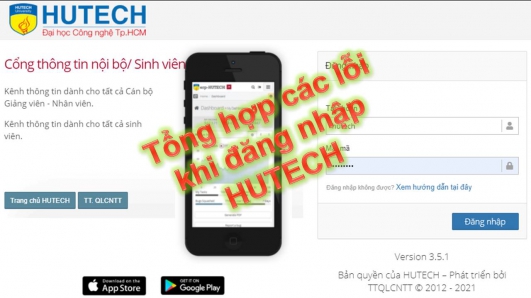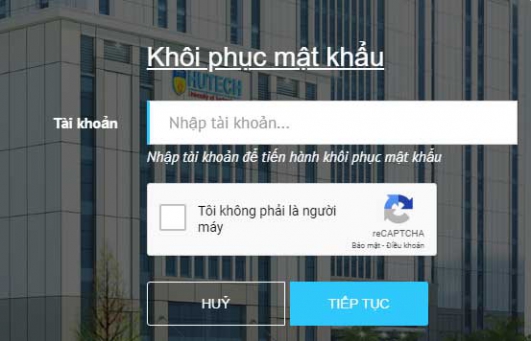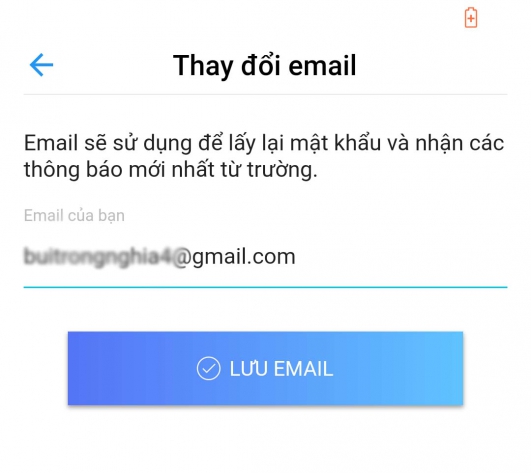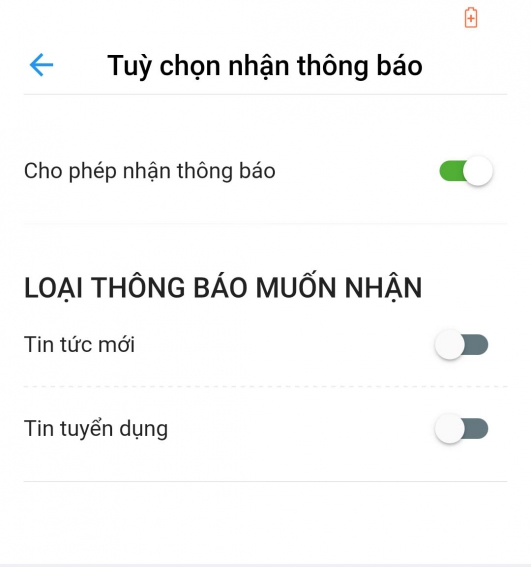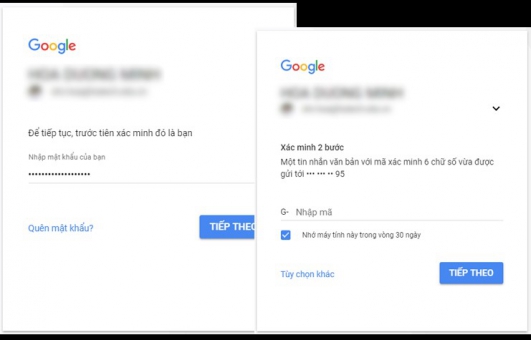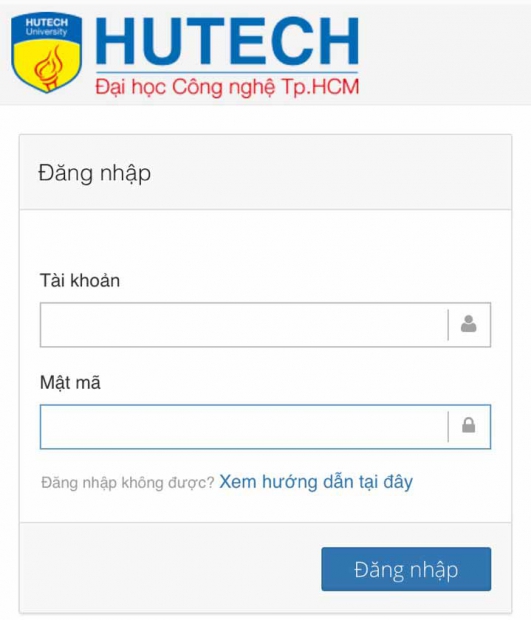Hướng dẫn chuyển đổi phông chữ bằng Unikey
- 16/10/2018
Đôi khi trong quá trình làm việc với word trong học tập và công việc của mỗi người chúng ta ít nhất một lần gặp phải trường hợp lỗi font, hay muốn chuyển đổi font mà chúng ta hay sử dụng sang font được yêu cầu.
Để chuyển đổi font đúng như chúng ta mong muốn ta có thể sử dụng trực tiếp công cụ được tích hợp sẵn trong bộ gõ Unikey mà chắc hẳn nhiều người không để ý tới, rất nhanh và rất dễ chuyển đổi.Trong bài viết này mình sẽ hướng dẫn các bạn cách chuyển đổi font bằng Unikey Toolkit của Unikey.
Hãy thực hiện theo các bước sau nhé:
Bước 1: Mở file chứa nội dung cần chuyển đổi font.
- Chọn (bôi đen) đoạn văn bản cần chuyển đổi, có thể sử dụng tổ hợp phím Ctrl+A để chọn toàn bộ văn bản.
- Sao chép (Copy) đoạn văn bản được chọn. Kích chuột phải vào đoạn văn bản được chọn và chọn Copy (tổ hợp phím tắt CTRL+C) hoặc Cut (tổ hợp phím tắt CTRL+X).
- Xác định văn bản được gõ bằng loại font gì? Khi chọn đoạn văn bản cần chuyển đổi và nhìn lên thanh Fomatting.
Bạn hãy lưu ý các tiêu chuẩn giữa bảng mã và font chữ như sau:
- Bảng mã TCVN3 thì áp dụng cho font dạng .VN (Ví dụ: .VnTime; .VnArial).
- Bảng mã VNI Window thì áp dụng cho font dạng VNI (Ví dụ : VNI-Times).
- Bảng mã Unicode (UTF-8) kiểu gõ Telex thì áp dụng cho những font dạng như Times New Roman, những font thường có sẵn khi cài hệ điều hành.

Bước 2: Mở công cụ chuyển đổi font của Unikey.
Cách 1: Sử dụng tổ hợp phím Ctrl_Shift_F6.
Cách 2: Kích chuột phải vào biểu tượng Unikey dưới khay hệ thống của windows (góc phải dưới màn hình) chọn Công cụ.

Bước 3: Hộp thoại công cụ chuyển đổi font là Unikey Toolkit xuất hiện:
- Chọn bảng mã Nguồn : Các bạn chọn bảng mã font file gốc của đoạn văn bản cần chuyển đổi (ở ví dụ là font Times New Roman bảng mã là Unicode).
- Chọn bảng mã Đích: Các bạn chọn bảng mã font cần chuyển tới.
- Có một số lựa chọn bên phải để các bạn tùy chỉnh.

Sau khi chọn bảng mã cho file nguồn và file đích cùng một số lựa chọn khác thì kích chuột vào nút Chuyển mã.

Nếu kích chuột vào Chuyển mã mà trước đó bạn chưa sao chép (copy) đoạn văn bản thì sẽ xuất hiện thông báo:
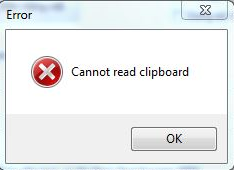
Hộp thoại thông báo chuyển mã thành công:

Kích chuột vào nút OK, kích nút đóng để đóng công cụ Unikey Toolkit.
Bước 4: Mở trang soạn thảo mới, dán( paste) đoạn văn bản vừa chuyển bảng mã font.
Cách 1: Tổ hợp phím Ctrl +V.
Cách 2: Kích chuột phải chọn Paste.

Vậy là bạn có một đoạn văn bản đã được chuyển đổi font theo đúng yêu cầu, mục đích học tập và công việc của mình. Chúc các bạn thành công!
nguồn thuthuatphanmem.vn
Không thể đăng nhập vào Tài khoản HUTECH?
Bạn cần kiểm tra nội dung thông báo từ ứng dụng hoặc website và làm theo hướng dẫn của...
Quên mật khẩu đăng nhập ?
"Mật khẩu bạn nhập không chính xác". Bạn có thể tạo mật khẩu mới từ email liên kết với...
Cấu hình nhận thông báo e-HUTECH
Không nhận được thông báo từ ứng dụng, cùng xem hướng dẫn cài đặt nhận thông báo nhanh...
Hướng dẫn kích hoạt tính năng "Xác minh 02 bước" cho...
Bảo mật 02 lớp thực chất là tính năng “Xác minh 02 bước” được tích hợp vào email để...
Hướng dẫn yêu cầu cấp tài khoản nội bộ
Quý Thầy/Cô chưa có tài khoản nội bộ truy cập Cổng thông tin nội bộ, ứng dụng e-HUTECH...